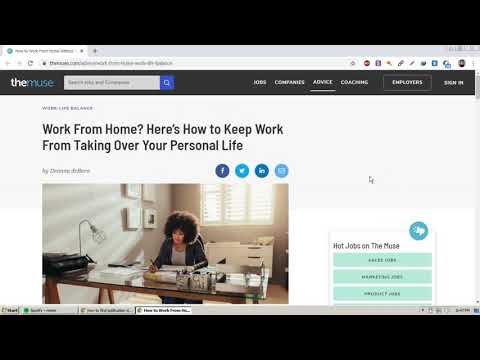Egy webhely hivatkozása a kutatási dolgozatban vagy esszében bonyolult és frusztráló lehet, de van néhány technika, amellyel megkeresheti a közzététel dátumát. Ha meg szeretné tudni, hogy egy cikk vagy oldal mikor jelent meg, ellenőrizze a webhelyet és annak URL -jét, hogy van -e dátum. Alternatív megoldásként végezzen egyszerű Google -keresést a webhelyen egy speciális URL -üzemeltető segítségével, amely felfedheti a dátumot. Ha tudnia kell, hogy a webhely mikor jelent meg, kereshet a webhely forráskódjában. Bár a legtöbb webhely közzétételének dátuma megtalálható, előfordulhat, hogy nem mindig. Ha ez megtörténik, hivatkozzon a webhelyre „dátum nélküli” oldalként.
Lépések
1. módszer a 4 -ből: Az oldal és az URL ellenőrzése

Lépés 1. Tekintse meg egy cikk vagy blogbejegyzés címsorát
A legtöbb híroldal és blog a dátumot a cikk címe alatt, valamint a szerző nevét tartalmazza. Keresse meg a dátumot a cím alatt vagy a cikk szövegének elején.
- A bejegyzés címe és a dátum között lehet 1 mondatos másodlagos címsor vagy kép. Görgessen tovább, és nézze meg, hogy a dátum szerepel -e a másodlagos címsor vagy kép alatt.
- Előfordulhat, hogy egyes cikkek a közzétételük dátuma után frissültek. Ebben az esetben a cikk elején vagy végén egy nyilatkozatot kell látnia arról, hogy mikor és miért szerkesztették.
Variáció:
Ha nem látja a dátumot a cikkben, nézze meg, hogy visszatérhet -e a webhely kezdőlapjára vagy keresőmotorjába, hogy így keressen rá. A közzététel dátuma a cikk linkje vagy indexképe mellett látható.

2. lépés. Ellenőrizze a weboldal alján a szerzői jogi dátumot
Görgessen az oldal aljára, és nézze meg az ott felsorolt információkat. Láthat szerzői jogi információkat vagy közzétételi megjegyzést. Olvassa el ezt az információt, és nézze meg, hogy eredeti megjelenési dátumot tartalmaz -e. Ne feledje azonban, hogy ez a dátum lehet a weboldal utolsó frissítése, nem pedig a közzététel dátuma.
- A webhely frissítésének dátuma az utolsó alkalom, amikor bármit hozzáadtak vagy módosítottak a webhelyen. Ez azt jelenti, hogy az olvasott információkat egy korábbi időpontban publikálhatták. A legutóbbi szerzői jog vagy frissítés azonban azt jelenti, hogy az oldal aktív és frissítés alatt áll, így az információ megbízható lehet.
- Nézze meg a cikk azon részét, amely a szerző rövid életrajzát tartalmazza. Néha a dátum közvetlenül alatta vagy fölötte lehet.
Tipp:
A szerzői jogi dátumot általában csak év szerint tüntetik fel, és nem tartalmaz egy bizonyos hónapot vagy napot.

3. lépés: Nézze meg, hogy a dátum része -e az URL -nek
Nézze meg a címsort, és görgessen az URL -címen. Néhány blog és webhely automatikusan kitölti a webcímet a bejegyzés írásának dátumával. Lehet, hogy megtalálja a teljes dátumot, vagy csak a hónapot és az évet.
- Győződjön meg arról, hogy az egyes bejegyzéseknek szánt weboldalon tartózkodik, és nem archívumban vagy indexoldalon. Kattintson a bejegyzés címsorára, hogy megerősítse, hogy a bejegyzés-specifikus oldalon van.
- Sok blog szerkeszti az URL -t, így rövidebb és könnyebb keresni, így előfordulhat, hogy nem találja meg a dátumot.

Lépés 4. Nézze meg a megjegyzések időbélyegzőit, hogy becslést kapjon
Bár ez nem a legpontosabb módszer, mégis képet adhat arról, hogy a cikk mikor jelent meg először. Nézze meg a felhasználónév mellett a megjegyzésekben, hogy megtalálja a megjegyzés írásának idejét. Görgessen addig, amíg meg nem találja a legkorábbi dátumot. Ha a felhasználó interakcióba lépett a cikk közzétételekor, akkor ez lesz a legközelebb a közzétételhez.
Ezt a dátumot nem használhatja webhely idézésére. Azonban segíthet felmérni a webhely közzétételének idejét, így elképzelései lesznek arról, hogy hány éves az információ. Ha frissnek tűnik, akkor dönthet úgy, hogy továbblép, és használja a webhelyet, de „nincs dátum” -ként idézi
2. módszer a 4 -ből: Google -operátor használata

1. lépés: Másolja ki a webhely URL -jét, és illessze be a Google keresőmezőjébe
A kurzorral jelölje ki az URL -t, majd kattintson rá jobb gombbal, és válassza a másolás lehetőséget. Ezután lépjen a Google kezdőlapjára, és illessze be az URL -t a keresőmezőbe. Még ne nyomja meg a keresést, mert hozzá fog adni az URL -hez.
Feltétlenül másolja ki és illessze be a teljes címet

2. lépés. Írja be az „inurl:
”Az oldal URL -je előtt, és nyomja meg a keresést.
Ez egy olyan operátor, amely segít további információk megtalálásában a webhely URL -címéről. Először helyezze a kurzort a webhely URL -je elé. Ezután írja be az „inurl:” kifejezést a webhely elé. Ne hagyjon semmilyen teret. Az operátor hozzáadása után nyomja meg a Keresés gombot.
- Ne tegye bele az idézőjeleket.
- Ez trükkösnek tűnhet, de nem kell semmi különlegeset tennie az operátor használatához. Mindössze annyit kell tennie, hogy beírja, és a Google kezeli a többit.

3. lépés: Az URL után adja hozzá a „& as_qdr = y15” kifejezést, majd keresse meg újra
Helyezze a kurzort a böngésző címsorába az éppen keresett URL után. Ezután írja be az „& as_qdr = y15” kifejezést, és hagyja ki az idézőjeleket. Nyomja meg újra a keresést a találatok végső listájának megjelenítéséhez.
- Ez az „inurl:” operátor második része.
- Rendben van, ha másolja és illessze be a kódot, ha így könnyebb.
Variáció:
A Ctrl+L funkciókkal a Firefoxban és a Chrome -ban, vagy az Alt+D funkciókkal használhatja a kurzort a keresőmező megfelelő pontjára.

4. lépés: Ellenőrizze az eredményeket, és keresse meg a webhely leírásában szereplő dátumot
Görgessen a keresési eredmények között. Látnia kell az oldal hivatkozását az oldal tetején. Nézze meg az oldal leírásának bal oldalán található dátumot. A legtöbb esetben ott láthatja.
Ha nem látja a dátumot, akkor egyéni dátumtartomány szerinti keresést is hozzáadhat a cikk közzétételének időpontjához. Ha a dátum még mindig nem érhető el, folytassa a következő lépéssel

5. lépés Kattintson az Eszközök elemre
Az oldal tetején, a jobb oldali Google keresősáv alatt található. A keresősávnak továbbra is tartalmaznia kell az "inurl:" címkét és az URL -t.

6. lépés Kattintson a Bármikor gombra
Ez az első lehetőség, amely megjelenik a bal oldalon a keresősáv alatt, amikor az "Eszközök" gombra kattint. Ez egy legördülő menüt jelenít meg, amely lehetővé teszi a dátum szerinti keresést.

Lépés 7. Kattintson az Egyéni tartomány elemre
Ez lehetővé teszi a dátumtartomány kiválasztását a cikk kereséséhez, és annak ellenőrzését, hogy a webhely az adott dátumtartományon belül megjelent -e.
Alternatív megoldásként rákattinthat Múlt év gyors keresést végezni annak megállapítása érdekében, hogy a webhely az elmúlt évben megjelent -e. Ez egy jó módszer annak ellenőrzésére, hogy egy cikk aktuális -e.

8. lépés. Írja be a kezdő dátumot a „Feladó:
"és a befejező dátum a" Címzett: "mellett A jobb oldali naptár segítségével választhat dátumot, vagy manuálisan is megadhat egy dátumot a mezőben. Megadhatja a teljes dátumot (dd/mm/yyyy), csak a hónapot és az évet (hh/éééé), vagy csak az évet.

9. lépés. Kattintson az Ugrás gombra
Ez a dátumtartományon belül keresi az URL -t. Ha a webhelyet a dátumtartományon belül tették közzé, akkor az URL alatt a dátummal szerepel. Ha hibaüzenetet kap, amely szerint a keresés nem felel meg egyetlen dokumentumnak sem, a weboldalt a dátumtartományon kívül tették közzé. Kattintson Egyértelmű a keresősáv alatt, és próbálja meg újra a keresést egy szélesebb dátumtartománnyal.
3. módszer a 4 -ből: Keresés a forráskódban

1. lépés: Jobb egérgombbal kattintson az oldalra, és válassza az "Oldalforrás megtekintése" vagy hasonló lehetőséget. Miután rákattintott a menüopcióra, megnyílik egy új ablak vagy lap, amely tele van a webhely kódjával
Elképesztőnek tűnhet, de nem kell megértenie ahhoz, hogy megtalálja a dátumot.
A böngészőtől függően a menübe az „Oldalinformációk megtekintése” vagy hasonló szöveg olvasható
Variáció:
A forráskód közvetlen megnyitásához használt billentyűparancs a Control+U Windows rendszeren és a Command+U a Mac rendszeren.

2. lépés: Nyissa meg a „Find” funkciót a böngészőjében a Control+F vagy a Command+F billentyűkombinációval
A „Find” funkció segítségével könnyedén megkeresheti a dátumot a forráskódban. Ha Windows rendszert használ, nyomja meg a Control+F billentyűkombinációt a funkció megnyitásához. MAC esetén a Command+F billentyűkombinációval keresse meg a kódot.
Variáció:
A „Find” funkciót a felső menüsor Szerkesztés, majd a legördülő menü „Find…” elemére kattintva is elérheti.

3. lépés. Keresse meg a „dátum” vagy a „közzététel” kifejezést
"Gépelje be a keresési kifejezések bármelyikét, és nyomja meg az Enter billentyűt. A" Find "funkció megkeresi az oldalon található összes kódot, hogy megtalálja a keresett kifejezést. Ezután közvetlenül az információ helyére görget.
- Ha egyik keresési kifejezés sem működik, írja be a „PublicDate”, a „datePublished”, a „published_time” értéket a „Find” funkcióba. Ez elősegítheti a publikációval kapcsolatos információkat.
- Ha szeretné tudni, hogy egy weboldalt mikor módosítottak vagy frissítettek utoljára, keresse meg a „módosított” forráskódot.

4. lépés. Keresse meg a dátumot az év-hónap-nap sorrendben
Olvassa el a kód azon részét, amelyet a „Find” funkció talált. A dátum közvetlenül a keresett kifejezés után lesz. Először az év jelenik meg, majd a hónap és a nap.
Ezt a dátumot használhatja a webhely idézésére, vagy annak meghatározására, hogy a webhelyen található információk hány évesek lehetnek
4. módszer a 4 -ből: Hivatkozás a webhelyre

1. lépés. Adja meg az MLA formátum szerzőjét, címét, webhelyét, dátumát és URL -jét
Írja fel a szerző nevét, sorolja fel a vezetéknevet, majd a keresztnevet, vesszővel elválasztva őket. Tegyen egy pontot, majd írja be a nagybetűs címet idézőjelek közé, utána pedig egy pontot. Adja hozzá a webhely nevét dőlt betűvel, utána vesszőt és a dátumot nap-hónap-év formátumban. Írjon be egy vesszőt, majd sorolja fel az URL -t, és tegyen pontot.
Íme egy példa: Aranda, Arianna. "A kifejező versek megértése." Poetry Scholar, 2016. november 7., www.poetryscholar.com/understanding-expressive-poems
Variáció:
Ha nincs időpont, ne aggódj. Ehelyett használhatja a webhely elérésének dátumát, amelyet az URL után fog feltüntetni. Íme egy példa: Aranda, Arianna. "A kifejező versek megértése." Poetry Scholar, www.poetryscholar.com/undreading-expressive-poems. Hozzáférés: 2019. április 9.

2. lépés. Sorolja fel az APA -ban idézendő szerző nevét, évét, címét és URL -címét
Írja be a szerző vezetéknevét, vesszőt, majd a keresztnevét, majd egy pontot. Ezután tegye zárójelbe a weboldal megjelenési évét, utána egy időszakot. Adja hozzá a mondat betűkkel írt címet, majd egy pontot. Végül írja be: „Letöltve innen”, és helyezze el azt az URL -t, ahová a webhelyet elérte. Ne tegyen végső időszakot.
Ez egy példa: American Robotics Club. (2018). Komplex robotok építése. Letöltve: www.americanroboticsclub.com/building-complex-robots
Variáció:
Ha nincs dátum, használhatja a „n.d.” az év helyén. Például ezt írná: American Robotics Club. (n.d.). Komplex robotok építése. Letöltve: www.americanroboticsclub.com/building-complex-robots

3. lépés. A Chicago Style esetében használja a szerző nevét, az oldal címét, a webhely nevét, a dátumot és az URL -t
Sorolja fel a szerző nevét a vezetéknévvel, vesszővel és a keresztnévvel. Tegyen egy pontot, majd kezdje nagybetűvel az oldal címét, és tegyen körül idézőjelet, majd egy másik pontot. Adja hozzá a webhely nevét dőlt betűvel. Adjon meg egy pontot, majd írja be az „Utoljára módosítva” lehetőséget, és adja meg a webhely közzétételének dátumát hónap, nap, majd év szerint, amelyet egy pont követ. Végül írja ki az URL -t, és tegyen egy pontot.
Íme egy példa: Li, Quan. - A művészet vizsgálata. Betekintés a kultúrába. Utolsó módosítás: 2015. február 12. www.insightsintoculture.com/examining-art
Variáció:
Ha nincs dátuma, akkor használhatja a webhely elérésének dátumát. Használja ugyanazt a formátumot, de a dátum előtt írja be a „Hozzáférve” kifejezést az „Utolsó módosítás” helyett. Például: Li, Quan. - A művészet vizsgálata. Betekintés a kultúrába. Hozzáférés: 2019. április 9. Www.insightsintoculture.com/examining-art.
Videó - A szolgáltatás használatával bizonyos információk megoszthatók a YouTube -lal

Tippek
- A dátum ellenőrzése egy webhelyen segít kideríteni, hogy az információ aktuális vagy elavult.
- Egyes webhelyekhez különböző dátumok vannak társítva. Például a webhely eredeti létrehozásának dátuma és az adott oldal közzétételének dátuma. Használja a dátumot, amely a legjelentősebb az Ön által idézett információhoz, ami általában az egyes oldalak dátuma.
- Egyes webhelyek elrejtik közzétételük dátumát, így az oldal aktuálisnak tűnik, még akkor is, ha nem az.